サーバー バージョン: Windows Server 2008 R2 Enterprise
通常は PHP Web サイトを構築しますが、linux サーバーまたは Windows サーバー上に構築することもできます。主に個人のニーズによって異なります、今日はデモを行います目的は、PHPWAMP グリーン統合環境を使用して、Windows サーバー上に php ウェブサイトを構築することです。
この PHPWAMP グリーン統合環境も WAMP スイートに属します。WAMP とは何かご存知ですか? Windows では
Apache+Mysql+PHP、WAMP と呼ばれます。
実際には、wampserver、apmserv、xampp など、多くの WAMP パッケージが存在します。これらの WAMP 環境にはそれぞれ独自の特徴があります。この記事では、オンラインで見つけた、純粋な緑色の PHP 統合環境 PHPWAMP について説明します。
使用されているバージョン番号は2016年のバージョン8.1.8.8ですが、公式サイトを見ると2017年のバージョン8.8.8.8がリリースされようとしていると推測されます。なぜ他の統合環境ではなく PHPWAMP 統合環境を使用するのですか?
1. PHPWAMP は解凍後に使用できるため、直接実行するためにVC ランタイム ライブラリをインストールする必要もありませんが、他の統合環境では、ダウンロードに時間がかかる VC ランタイム ライブラリを追加でインストールする必要があります。そしてインストールします。 2. PHPWAMP によって統合される各コンポーネントはデフォルトで最新バージョンであり、完全なバージョンであるため、サーバー上での実行に適しています (通常、他の統合環境はテストに使用され、統合されたコンポーネントは去勢されており、もちろん、PHPWAMP はローカル テストにも非常に適しており、32 ビットと 64 ビット、スレッドセーフおよび非スレッドセーフの PHP バージョンが含まれており、合計で 700 以上の PHP バージョンがあります。自由に切り替えることができるということ。
3. PHPWAMP は、異なるバージョンの PHP Web サイトを同時に実行できるため、比較テストに非常に適しています。複数のバージョンの同時実行は、サーバー上で厳密な PHP バージョン要件がある Web サイト プログラムをサーバー上で同時に実行する場合にも適しています。 4. 本製品は、Apache、Nginx、IISなどのWEBサーバーと共存する場合、ドメイン名の後ろにあるポート番号もワンクリックで削除できるのがポイントです。削除されました。
5. 強力な互換性があります。XP システム、Windows 7、Windows 8、および Windows 10 と互換性があります。
6. phpwamp 統合環境は、相互に影響を与えることなく他の環境と共存することもでき、ポート番号を視覚的に変更したり、ポート占有を強制的に解放したりすることができます。
7. すべての環境障害を強制的に削除し、ワンクリックで PHP 環境を強制的にアンインストールし、(システムに影響を与えることなく) 障害を即座に削除する機能を備えています。これにより、時間を節約して完了することができます。すぐにウェブサイトの設定を行うことができます。
8. PHP バージョンを切り替えるのが便利で、PHP バージョンを自由に変更できるようにカスタマイズすることもでき、さまざまなバージョンのさまざまなプログラムのニーズにタイムリーに対応できます。
9. phpMyAdmin の公式 Web サイトでは、phpMyAdmin の各バージョンをダウンロードすると、異なるバージョンと互換性のある PHP バージョンとデータベース バージョンが表示されることがわかります。PHPWAMP に付属するデータベース管理ツール phpMyAdmin は、完全に互換性があるように特別に変更されています。一部の PHP 環境と同様に、phpMyAdmin は、どの PHP バージョンに切り替えても、正常に使用できます。
10. PHPWAMPにはサーバーを定期的に自動再起動し、Apacheやmysqlなどのサービスを定期的に自動再起動する機能があります。
以下は、IDC サービス プロバイダーからサーバーを購入した後、サーバー上に php Web サイトを構築するプロセスを示しています。サーバーのバージョンは、Windows Server 2008 R2 Enterprise の図に示されています。 、ここをクリックしてローカル コンピューターのリモートを開きます デスクトップ接続でリモート サーバーに接続します
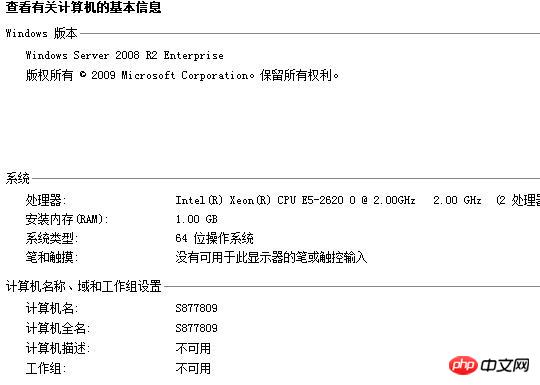
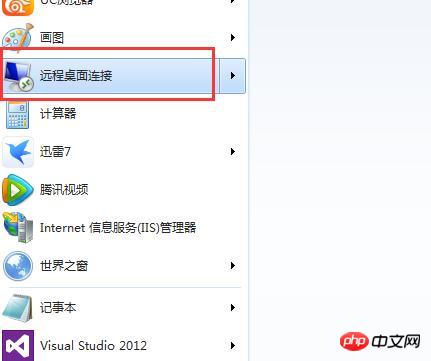
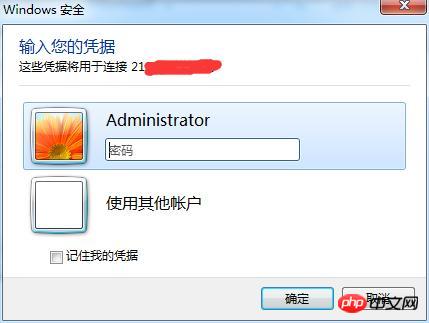
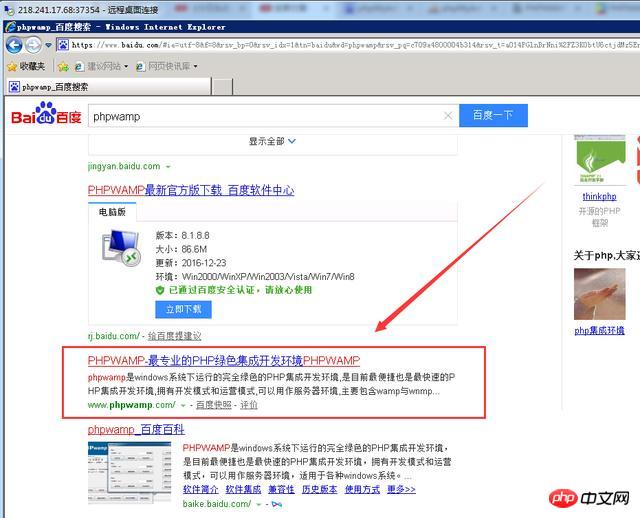
解凍後、ソフトウェアを開きます
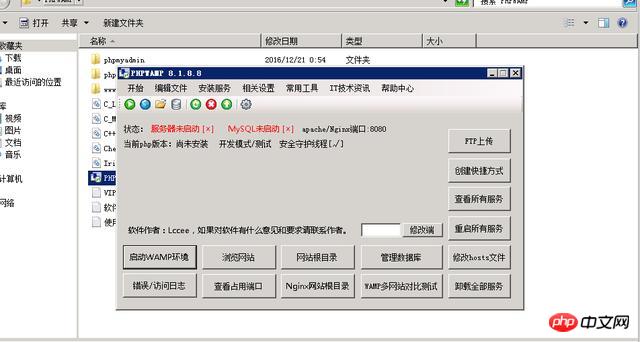
メインインターフェイスのポートを80に変更します
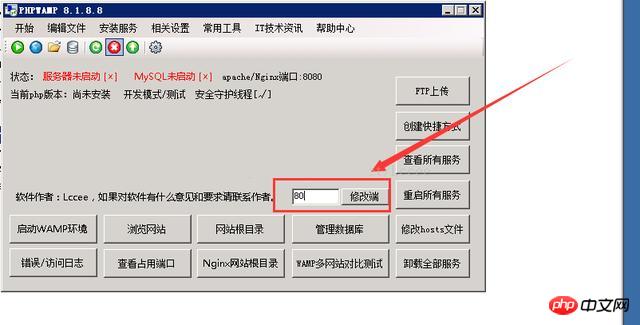
PHP のバージョンを切り替えて、Apache2 を開きます。 4 サイト管理
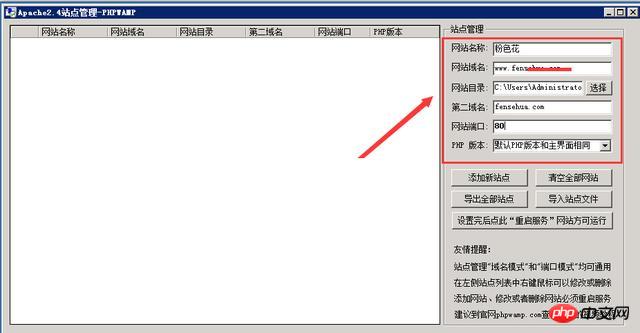
サイトを追加したら、ワンクリックで対応するホストの生成を開始します
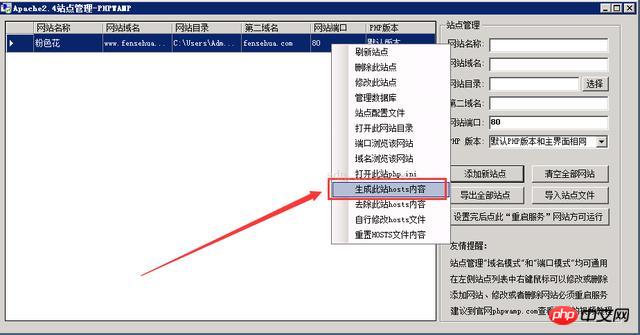
このボタンをクリックしてウェブサイトを開始します
ウェブサイトプログラムを完璧に開始します自分で設定できますが、その方法がわからない場合は、Baidu PHPWAMP チュートリアルを使用できます
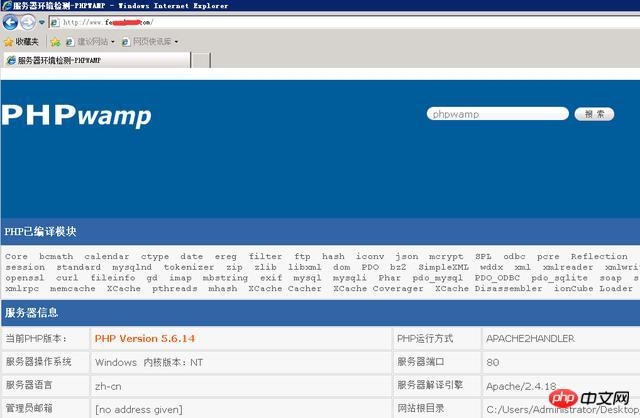
このステップでは、Web サイトはサーバー上でのみ表示でき、他のユーザーはサーバー経由でアクセスできませんインターネット。ドメイン名解決という重要な手順がまだ残っているため、ドメイン名をこのサーバーに解析した後、全国のインターネット名がインターネット経由で Web サイトにアクセスできるようになります。以下で解析してください。
路上で IDC サービスプロバイダーを見つけてドメイン名を購入し、ドメイン名管理システムに入力してドメイン名解決を実行するだけです

図に示すように、解決管理システムは通常はプロンプトが表示されますので、注意深く確認してください。本当にうまくいかない場合は、該当する Web サイトのカスタマー サービス スタッフに電話して問い合わせてください。
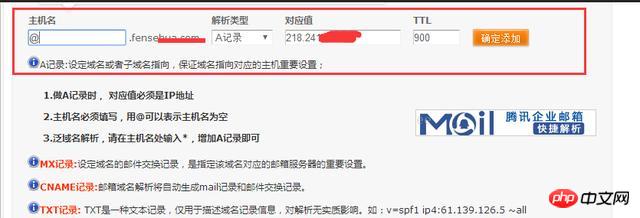
次のようにこれら 2 つの解析レコードを追加します
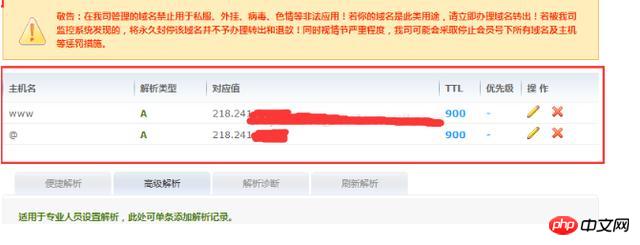
少し待ってください。バインドしたドメイン名を介して全国のインターネット名が Web サイトにアクセスできるようになります。
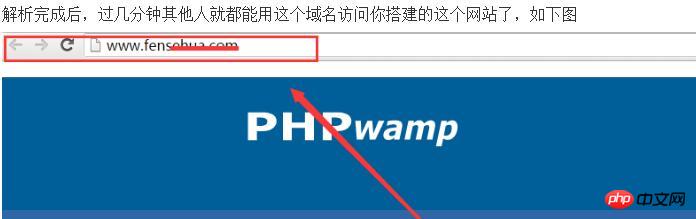
以上がWindowsサーバー上の多機能統合環境でPHP Webサイトを構築する事例と、サーバー上でPHP Webサイトを構築する方法を詳しく解説の詳細内容です。詳細については、PHP 中国語 Web サイトの他の関連記事を参照してください。